Photoshop/Illutratorの2つのソフトが学べるコースです。
両方のソフトを、1つのコースで受講できるのがワンズの特徴です。いつでも2つのソフトの疑問点を解消でき、連携の方法も学べるコスパの良いコースになります。

グラフィックソフトは、ワードやエクセルと違い、教えてくれる人も少なければ、作業に出会う事も少なく、最初から行き詰る事が多いソフトです。答えが1つではない、いわば正解がない分野です。
誰もが興味があり、でも出来ないと思いがちな分野。ワンズはそんなアナタの背中をそっと後押し致します。
やってみると案外理解できる、ある程度理解できれば、面白さが見え、自分で学習する意欲が湧き出できます。
絵心が無くても大丈夫!絵が描けなくてもアナタのセンスで活躍の場を生み出せます。
ワンズパソコンスクールのグラフィックコースは、多くの人にグラフィックの楽しさをわかって貰いたいと、リーズナブルで受講しやすくした、県下でも数少ない本格的グラフィックコースです。
一括の授業ではなく個別授業になりますので、自分のペースで学んで頂けます。
Photoshopは、写真を主に扱う王道のソフトになります。写真の修正や補正、レタッチ、合成写真などを製作するには必要なソフトで、印刷/WEB制作業界では必須なソフトです。
以下で、ワンズの学習内容をご確認ください。
ソフトの名称、用途の説明から、解像度の説明をします。
選択範囲のツールで、選択範囲の作成と応用、画像の変形を学ぶと同時にレイヤーの役割を学びます。
練習問題では、移動ツールを用いて、複数の写真から簡単な合成写真を作り、画像のコピーや移動に慣れていきます。

レイヤーパレットの使い方を学びます。
レイヤーバレットは作業を効率よく行う為に理解が必要です。
描画モード、不透明度、グループ、調整レイヤー、マスク処理、レイヤースタイル等、フォトショップを使う上で必要なレイヤーの機能を、練習問題をしながら学んでいきます。

色の付け方、塗りつぶし、ブラシ、グラデーションを学びます。
色の付け方は、イラスト等を描くためだけでなく、写真を合成/レタッチする時にも必要になります。
上記の3つの方法でイラストを作成したり、合成写真を製作したりしながら学んでいきます。

photoshopでのパスの描き方、使い方と応用、パスで切り抜く方法、切り抜きツールによる画像の切り抜きと応用を学びます。AIの関連する切り抜き方法が多いので、簡単に精度の高い切り抜きが出来るようになりました。
また切り抜いた後の補正の方法も学びます。

いろいろなフィルターを使いながら作成するロゴを製作していきます。フィルターの使い方を理解できるようにしています。
また、Photoshopでホームページのオリジナルデザインの作り方、コツやレイヤーの整理の方法を学んで頂けます。
保存の方法や種類も説明致します。

写真のレタッチの方法を学びます。
昔からあるレタッチ方法と、AIを利用した驚きのレタッチ方法も理解して貰えます。
また油絵にする、鉛筆タッチにするなど、フィルターを使った写真のレタッチ方法も学べます。

その他、レッスン以外のサンプルも多数ご用意していますので、希望の方は理解ができるまでいろいろなサンプルを作成して頂けます。
各レッスンでは、サンプルを制作していきながら目で覚えていきます。合成写真や切り抜きなど実務に必要なコツなども、実際に業務に携わっている講師が、経験も交えながら説明していきます。疑問に思う事、なんでも聞いてください。
Illustratorは、イラスト作成にも利用しますが、主に印刷物に関するソフトになります。仕事に関する名刺から、チラシやパンフレット、Tシャツ印刷など経費削減に大いに役立つ、必須なソフトです。
以下で、ワンズの学習内容をご確認ください。
ソフトの名称、用途の説明から、今後必ず使う機能(コピー/移動/塗り・線/ズーム/線/カラー等)をイラストを描きながら学んでいきます。まずは簡単な図形から始めて、図形の成り立ちやベジェ曲線の仕組みを理解しながら、イラストレーターの基礎的知識を学んでいきます。
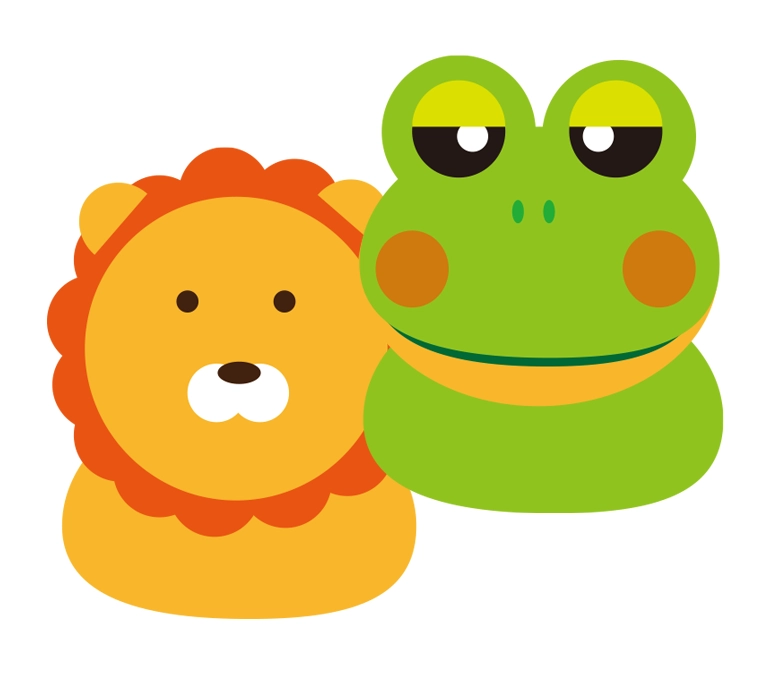
パスの描き方を学びます。いくつかのサンプルをトレースしながら、ペンツールの基礎を学びます。
アンカーポイントの移動やハンドルの操作方法など、実際に講師が描いているのを見ながら学んで頂けます。
同時にパスファインダーの使い方もイラスト作成で実践します。
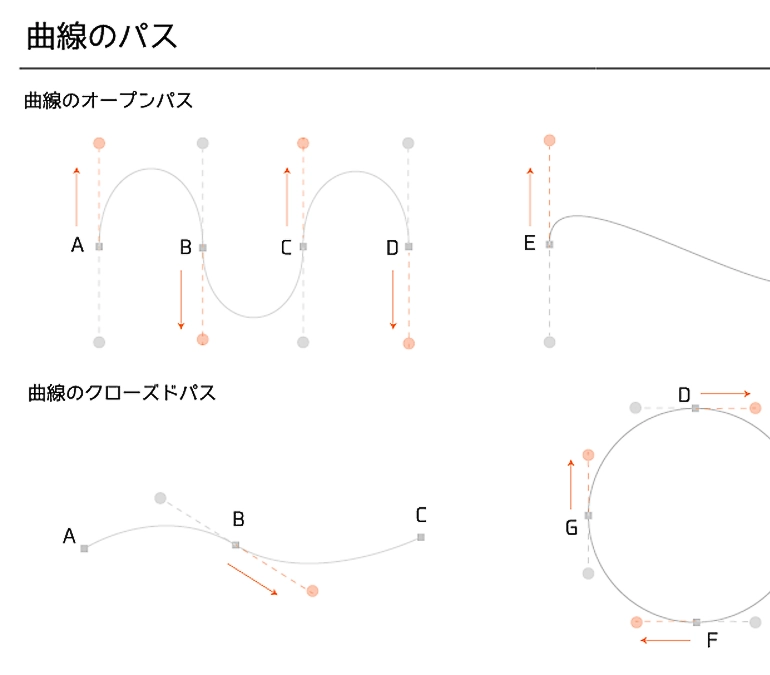
グラデーションの方法とブレンドの使用方法を学びます。
奥行のある建物のイラストを作成しながら、パスファインダーや整どを使いつつ、配置のコツを覚えていきます。
建物のイラストを作成する事により、イラストの組み立て手順を理解して頂けます。

文字のいろいろな入力方法(カーニングや行間、トラッキング、線状文字ツール)を学んで頂けます。
ポスターやチラシを作成して頂くことで、文字のアウトライン、トリムマーク、表の作成、画像の読み込み方法を理解し、チラシやパンフレット等の印刷が自分でできるようになります。

チラシやパンフレットにも必要な地図の描き方を学びます。
道路や線路の描き方、地名や名称の表示方法を、レイヤー機能を使い整理しながら作成していきます。
ブラシを使うことで、一味違った地図を作成したり、ブラシを使ったリボン作成で地図を引き立てる方法も学びます。
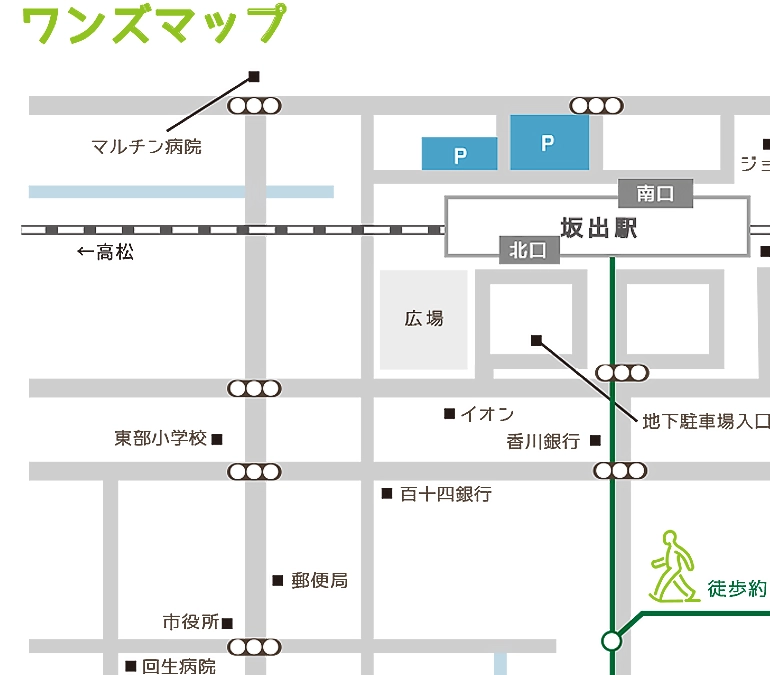
イラストレーターでロゴを作ります。
クリッピングマスクや不透明マスク、複合パスの仕組みを理解しつつ、ロゴ作成が学べます。
通常の文字をワープ、メッシュなどで簡単にロゴが作れる方法や、応用の効くロゴを作成することで学びます。

新しく追加された機能を主に学んで頂けます。
アートボード機能、線幅ツール、クロスと重なり、AI生成など、新しく追加された機能が学べます。
また、グラフ機能を使って円グラフや棒グラフ作成、作ったグラフをオリジナルにする方法などを学べます。
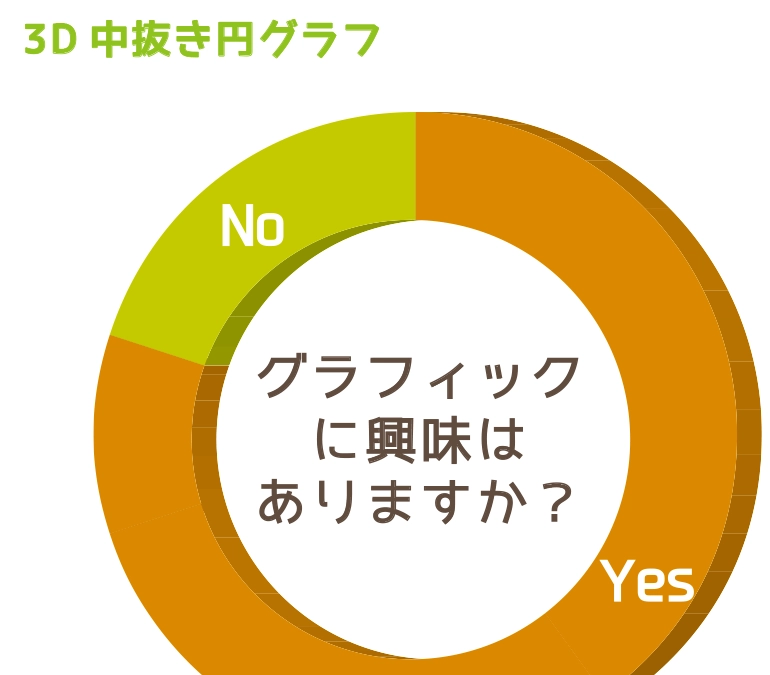
その他、レッスン以外のサンプルも多数ご用意していますので、希望の方は理解ができるまでいろいろなサンプルを作成して頂けます。
各レッスンでは、サンプルを制作していきながら目で覚えていきます。合成写真や切り抜きなど実務に必要なコツなども、実際に業務に携わっている講師が、経験も交えながら説明していきます。疑問に思う事、なんでも聞いてください。